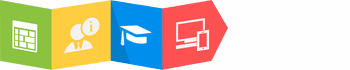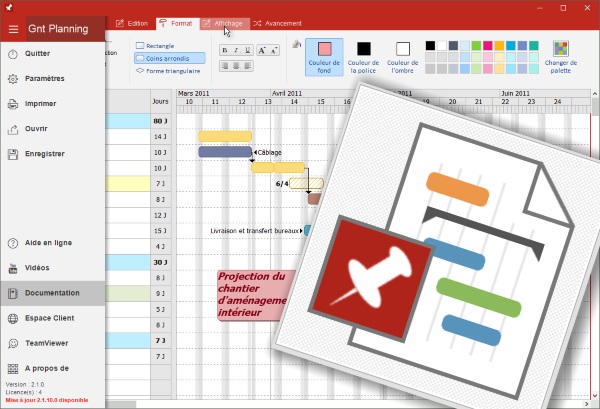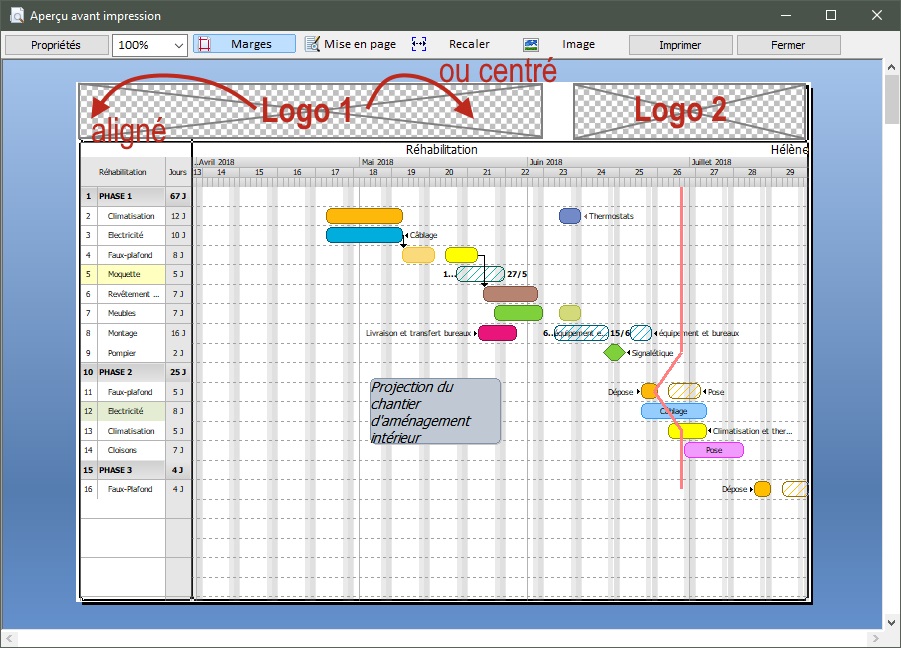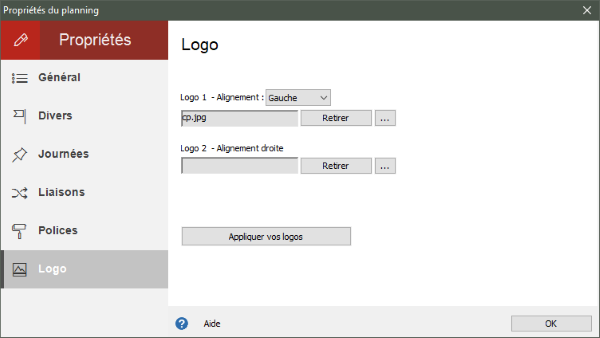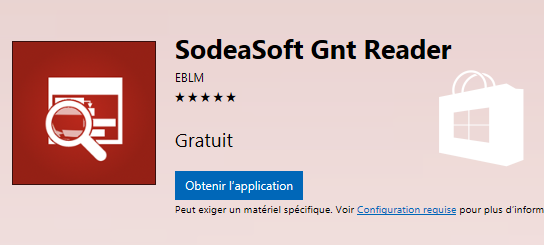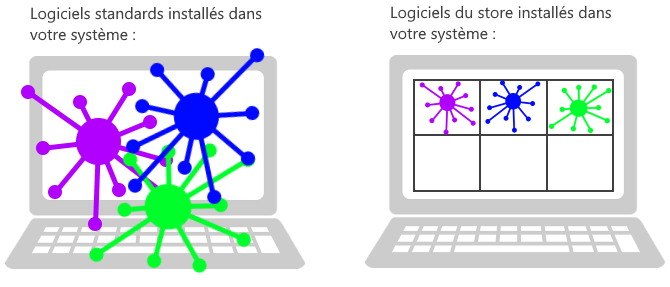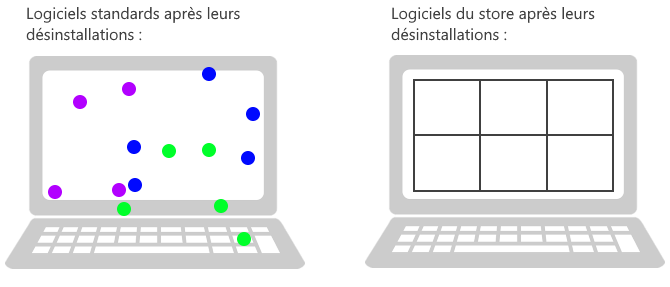La version 4.0 du logiciel SodeaSoft Gnt Planning intègre un éditeur natif de fichier PDF entièrement personnalisable ! Une fonction indispensable pour gagner du temps et établir des plannings de projets soignés !
Poster ou bannière ?
Vous pouvez étaler votre planning sur plusieurs pages ! Imaginons que vous n’avez pas de tracer pour imprimer votre planning sur un format A2, A1 ou A0. Si vous possédez un imprimante A3 vous pouvez ainsi étirer votre planning sur deux feuilles A3 !
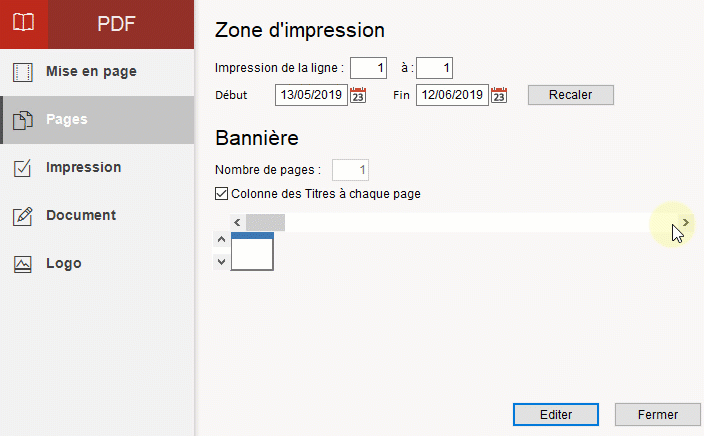
Lorsque vous choisissez de générer votre planning sur plusieurs feuilles, vous avez aussi le choix d’imprimer ou pas le report de la colonne des titres à gauche. En effet si vous compter réunir plusieurs feuillez après l’impression, il ne sera pas forcément utile de reporter sur chaque page la colonne des titres selon la taille de votre planning de projet.
Aussi, vous pouvez choisir bien évidement le format de la page mais aussi de personnaliser les dimensions et pourquoi pas éditer votre planning de Gantt comme une bannière d’un mètre de large sur 30cm de hauteur ! C’est possible !
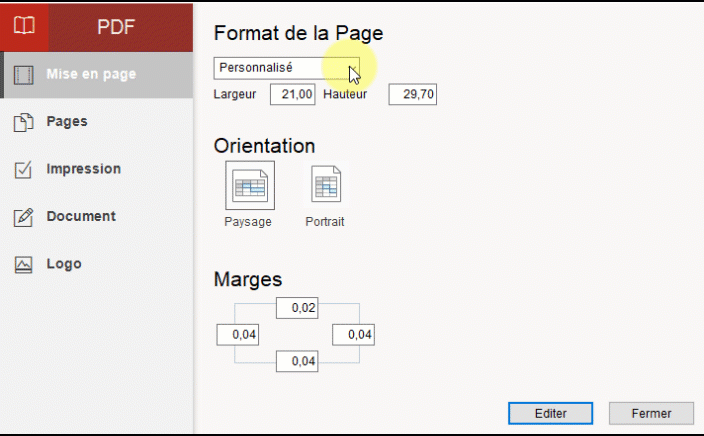
Personnalisez votre édition
De nombreux nouveaux choix sont maintenant disponible. Par exemple vous pouvez dorénavant choisir la couleur de fond et de police des en-têtes. Ou encore de retirez de l’impression la ligne des jours pour ne conserver que les mois et numéro de semaine ou encore, ajoutez vos logos en haut du document
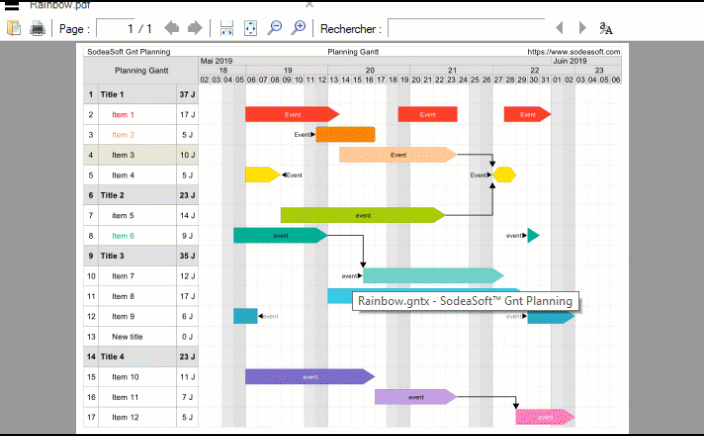
Les styles des évènements
Un nouveau format d’évènement fait aussi son apparition, c’est la « flèche ». Mon préféré 😉. Les trois autres formats de base sont évidement conservé. Comme le montre l’animation ci-dessous, vous pouvez les modifier depuis l’onglet FORMAT ou depuis les propriétés d’un évènement en double-cliquant dessus ou via le clic-droit.
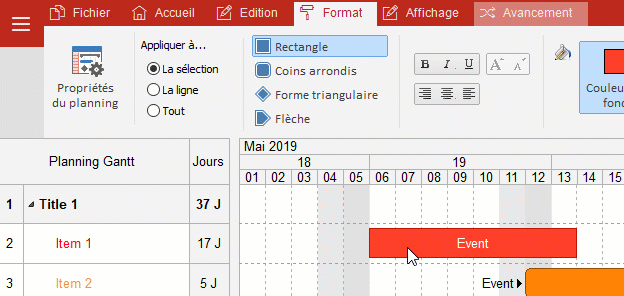
Les clients possédant une ancienne version peuvent consulter les modalités de migration depuis leur espace client sur https://support.sodeasoft.com. D’autre part, une version d’évaluation est disponible sur le site https://www.sodeasoft.com/gnt-planning/telechargement-logiciel-diagramme-gantt-evaluation.php